Muuta Android puhelin Oletustarkkuus 2 minuutissa – Ei Root
tässä oppaassa, opit miten muuttaa päätöslauselmaa Android puhelimen näytön ilman root ja ilman asetuksia. Menetelmä käyttää ADB-komentoja Android-näytön DPI-arvon muuttamiseen, jota voi muuttaa Android-puhelimen resoluution kasvattamiseksi tai pienentämiseksi alle 2 minuutin.
Android on yksi suosituimmista älypuhelinten käyttöjärjestelmistä, jota päivitetään ja päivitetään jatkuvasti uusilla tietoturvaominaisuuksilla sekä merkittävillä parannuksilla suorituskykyyn joka vuosi. Parasta, toisin kuin iOS, Android antaa sinulle enemmän valvontaa, joka voisi olla yhtä hyvä ja huono riippuen käyttäjän.
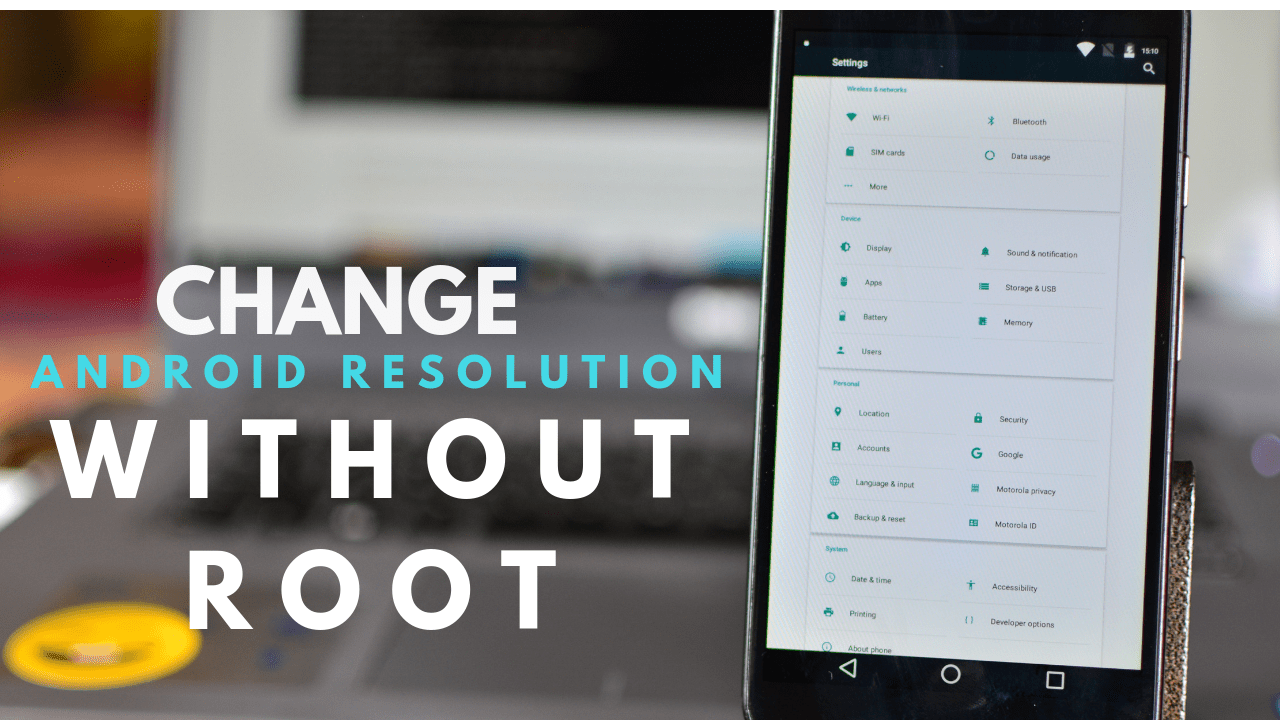
Tehokäyttäjät hyödyntää Android-laitteen teho juurtuvat sitä. Root access voit muokata Android haluamallasi tavalla ja voit asentaa mukautettuja ROM. Jotkut laitteet jopa tukevat multi-boot mikä tarkoittaa, voit asentaa useita Android OS kuten CyanogenMod tai Lineage OS ROM ja valita, kumpi käynnistää-aivan kuten Windows-Kaikki yhdessä laitteessa.
kuitenkin root mitätöi takuusi lisäksi se voi pysyvästi tiilestä ja vahingoittaa Android-puhelintasi. Mutta tänään, meillä on yksinkertainen temppu, jonka avulla voit muokata Android resoluutio. Opas on niille Android-laitteisiin, joilla ei ole mitään mahdollisuutta muuttaa resoluutiota kuten Samsung ja eivät halua juurruttaa android-puhelinta.
muutamassa Samsung Galaxy-laitteessa näytön resoluutiota voi muuttaa näyttöasetusten kautta. Onneksi, jos omistat eri laitteen kuin Galaxy S7, S8,S9, jne., voit silti muuttaa laitteen näyttötarkkuutta muuttamalla laitteen näytön DPI-arvoa ADB: n kautta ilman pääkäyttäjän käyttöoikeutta.
parasta on, että et tarvitse pääkäyttäjiä.
- muuta Androidin resoluutiota ilman juurta
- menetelmä 1: Käytä kehittäjiä mahdollisuus muuttaa resoluutiota
- Vaihe 1: Ota Kehittäjäasetukset
- Vaihe 2: Vaihda Vähimmäisleveysarvo (DPI)
- Menetelmä 2: ADB – komentojen käyttäminen-Root ei tarvita
- Vaihe 1: Ota kehittäjäasetukset käyttöön.
- Vaihe 2: ADB: n Setup in your Windows PC
- Vaihe 3: näytön resoluution muuttaminen Android
- Menetelmä 3: Android-asetuksista
- Muuta Android-resoluutiota Root
muuta Androidin resoluutiota ilman juurta
vaiheet resoluution muuttamiseksi Samsung Galaxy-laitteissa on annettu postauksen lopussa. Seuraavat ovat vaiheet säätää paras Android resoluutio, että haluat yhdellä komennolla. Ja voit aina palata oletuksena. Joten noudata näitä ohjeita armottomasti, koska tämä ei vahingoita Android-puhelinta millään tavalla.
menetelmä 1: Käytä kehittäjiä mahdollisuus muuttaa resoluutiota
Vaihe 1: Ota Kehittäjäasetukset
- käyttöön, Avaa Asetukset ja siirry puhelimeen
- napauta rakennettu numero 7 kertaa. Kehittäjä näkyy asetuksissa.
joissakin laitteissa saatat joutua menemään noin puhelimeen>ohjelmistotiedot ja napauta Rakenna numero 7 kertaa, jotta kehittäjät voivat valita

Vaihe 2: Vaihda Vähimmäisleveysarvo (DPI)
- nyt alla Kehittäjäasetukset, etsi pieni tai pienin leveys vaihtoehto sitten kosketa sitä.

- Anna leveys arvo (DPI) muuttaa päätöslauselmaa Android-puhelimen

Menetelmä 2: ADB – komentojen käyttäminen-Root ei tarvita
Vaihe 1: Ota kehittäjäasetukset käyttöön.
- Go to your Android phones ‘Settings>About phone’ and tap on Build Number 7 times to enable ‘Developer options’
- Go back to Settings and hana ‘Developer options’
- Scroll down and enable ‘USB-testaus’
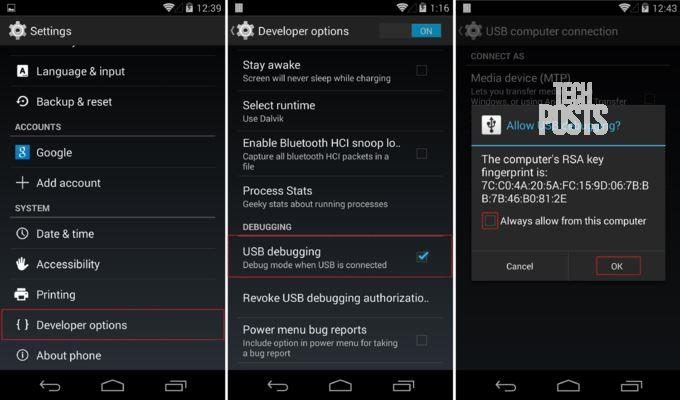
Vaihe 2: ADB: n Setup in your Windows PC
- siirry nyt Windows PC: llesi asentaaksesi ja määrittääksesi ADB-ajurit
- kun ADB-komennot toimivat, Liitä Android tietokoneeseen USB: n kautta
- avaa laitteesi ja napsauta ” OK ” myöntääksesi käyttöoikeuden Android-laitteellesi USB-virheenkorjauksen kautta (katso yllä oleva kuvakaappaus))
Vaihe 3: näytön resoluution muuttaminen Android
Huomaa: Tämä toimii laitteissa, joissa on Android N ja sitä uudempi versio.
- avaa CMD ja kirjoita komennon jälkeen
adb shell
- jos sait virheen, jossa sanotaan, ettei ADB-komentoa tunnisteta tai vastaavaa, lue tämä viesti ja asenna ADB-ajurit
- nyt sinun tarvitsee vain kirjoittaa seuraava komento ja painaa “Enter’
dumpsys display | grep mBaseDisplayInfo
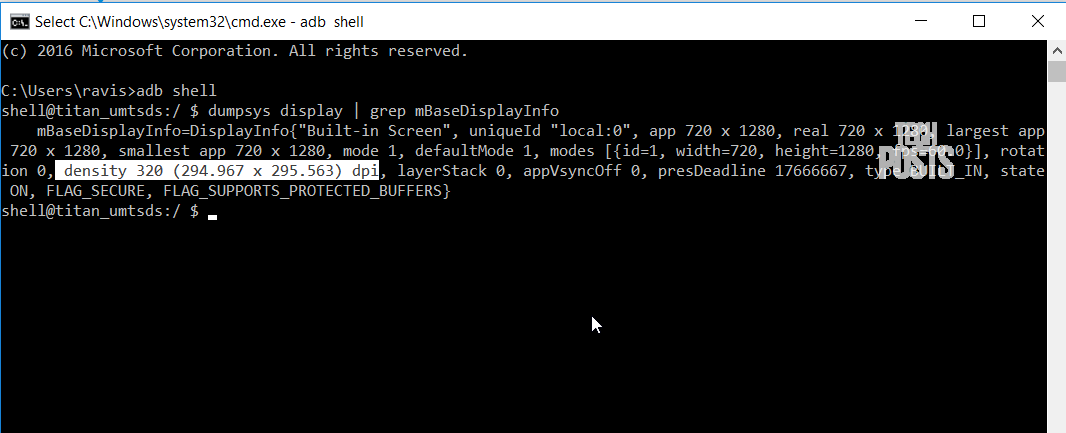
merkitse nykyinen ulostulo pääteikkunasta tai komentokehoteikkunasta notepadiin ja tallenna se. Tai vain poimia tämän tekstin arvo (kuten näkyy) kuvakaappaus. Tämä on oletusarvo dpi Android resoluutio. Joten jos haluat palata alkuperäiseen resoluutioon, sinulla on oikeat mitat tallennettu.
- jos haluat muuttaa Android-resoluutiota, Kirjoita
wm density && adb reboot
- korvaa dpi-arvolla (katso kuvakaappaus yllä), jonka haluat ja paina “Enter”. Android-resoluutio muuttuu välittömästi
kokeilemalla erilaisia arvoja ja asettamalla mieleisensä resoluution. Ja kuten sanoin, voit aina palata. Kirjoita vain seuraava komento korvaamalla mitat alkuperäisillä mitoilla ja paina “Enter”
Menetelmä 3: Android-asetuksista
tässä käytämme Samsungin laitetta ja näyttää vaiheet näytön resoluution muuttamiseksi Samsung Galaxy Android-laitteissa. Löydät nämä asetukset näytön kaikissa Android-laitteissa.
- Avaa puhelimen Asetukset
- Siirry näyttöön
- Napauta näytön resoluutiota
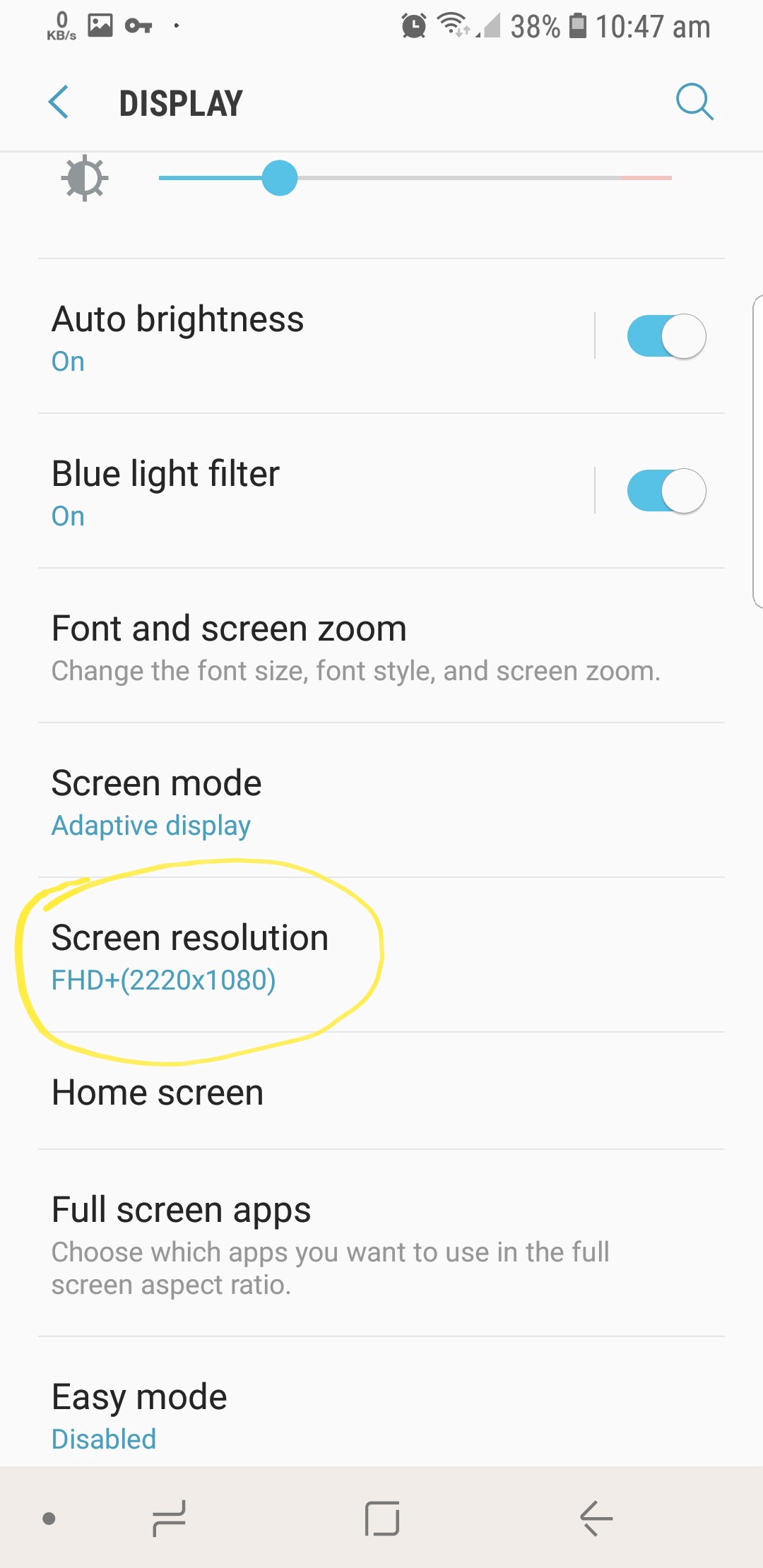
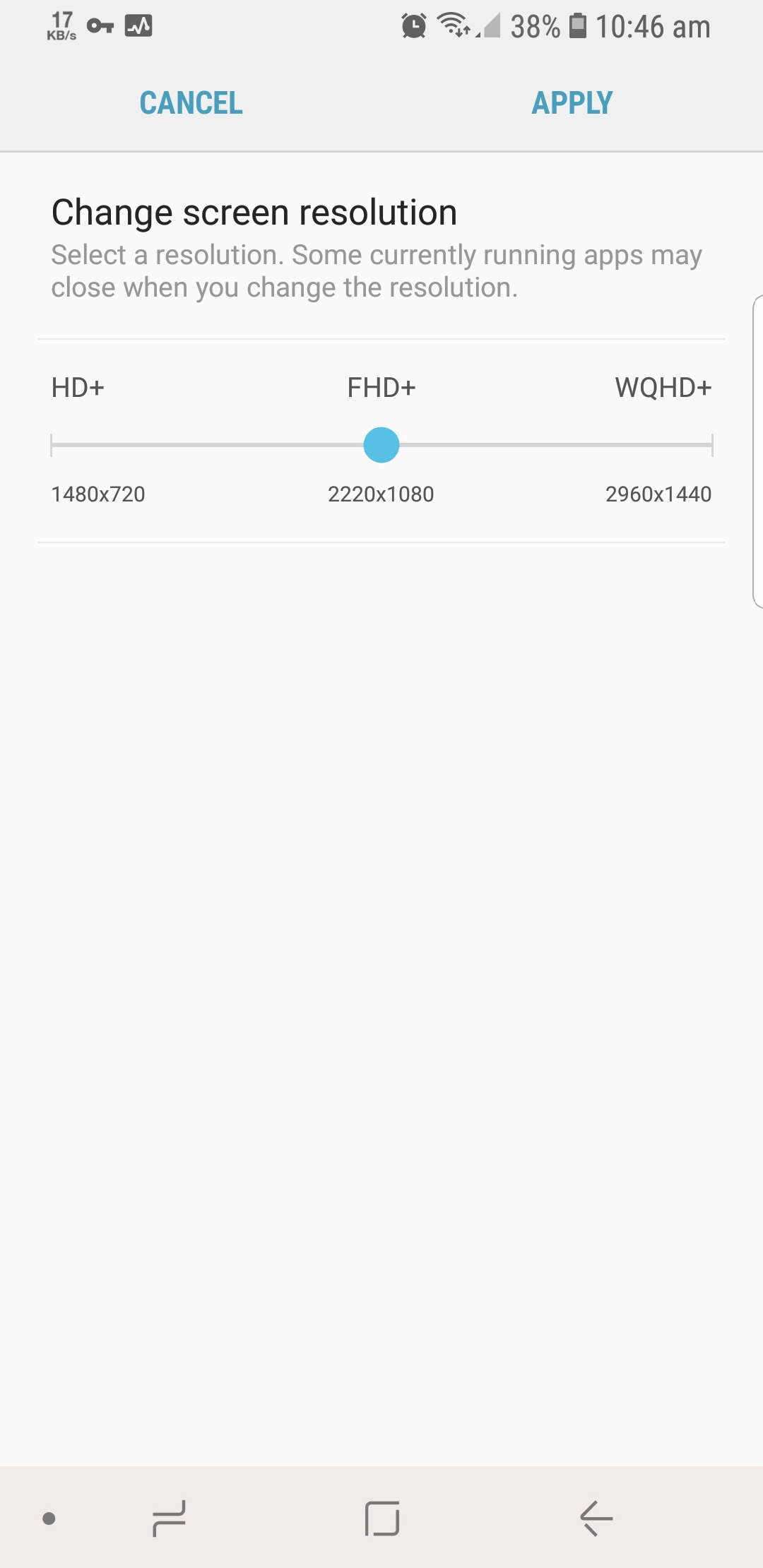
- Valitse HD (1280×720), FHD+ (1920×1080) tai WQHD+ (2560×1440)
- napauta Käytä
Muuta Android-resoluutiota Root
jos Android-puhelimesi on juurtunut, voit käyttää mitä tahansa Play Storen sovellusta Android-puhelimen resoluution muuttamiseen, kuten asenna Magisk moduuli.
siinä kaikki. Ole hyvä ja Jaa tämä viesti ja seuraa meitä YouTubessa, Facebook, ja Twitter instant päivitykset uusia suosittuja ja yksinomainen HowTo oppaita ja opetusohjelmia. Onnea!
innokas oppija, Tech harrastaja ja perustaja TechPosts oppaita, Ravi on Vadelma Pi fani ja avoimen lähdekoodin rakastaja. Hän viettää suurimman osan viikonlopuistaan IoT-laitteiden parissa ja pelaten pelejä Xboxilla. Hän on myös yksin matkustava, joka rakastaa patikointia ja uusien polkujen tutkimista.
seuraa häntä .Twitter, Facebook ja YouTube.